Python下使用Trackbar实现绘图板
本次实验利用到了cv2中的createTrackbar和getTrackbarPos函数实现一个绘图板的功能,用户可以选择矩形或是画笔模式,并设置调色板中的值来选择颜色,再选择画笔大小,进行绘图。除此之外,还可以用橡皮擦进行擦除,模式同样也分为矩形和画笔。
下面是具体的代码:
import cv2import numpy as npdrawing = Falsemode = Trueix, iy = -1, -1def nothing(x): passdef draw_circle(event,x,y,flags,param): r = cv2.getTrackbarPos(’R’,’image’) g = cv2.getTrackbarPos(’G’,’image’) b = cv2.getTrackbarPos(’B’,’image’) color = (b,g,r) s = cv2.getTrackbarPos(’eraser’,’image’) if s == 1: color = (255,255,255) thin = cv2.getTrackbarPos(’thin’,’image’) global ix,iy,drawing,mode if event == cv2.EVENT_LBUTTONDOWN: drawing = True ix,iy = x,y elif event == cv2.EVENT_MOUSEMOVE and flags == cv2.EVENT_FLAG_LBUTTON: if drawing == True: if mode == True: cv2.rectangle(img, (ix,iy),(x,y),color,-1) else: cv2.circle(img,(x,y),thin,color,-1) elif event == cv2.EVENT_LBUTTONUP: drawing == Falseimg = np.zeros((512,512,3), np.uint8)img[:] = 255cv2.namedWindow(’image’)cv2.createTrackbar(’R’,’image’,0,255,nothing)cv2.createTrackbar(’G’,’image’,0,255,nothing)cv2.createTrackbar(’B’,’image’,0,255,nothing)cv2.createTrackbar(’eraser’,’image’,0,1,nothing)cv2.createTrackbar(’thin’,’image’,1,50,nothing)cv2.setMouseCallback(’image’, draw_circle)while(1): cv2.imshow(’image’,img) k = cv2.waitKey(1) & 0xFF if k == ord(’m’): mode = not mode elif k == 27: break
下面是运行的结果:
1.运行初始界面
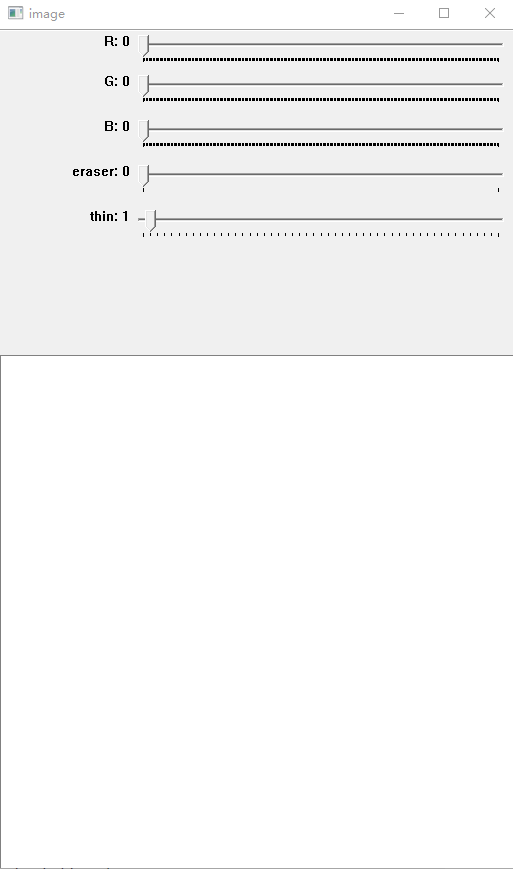
2.选择颜色分别进行矩形绘图和画笔绘图,此图中的画笔的大小为1
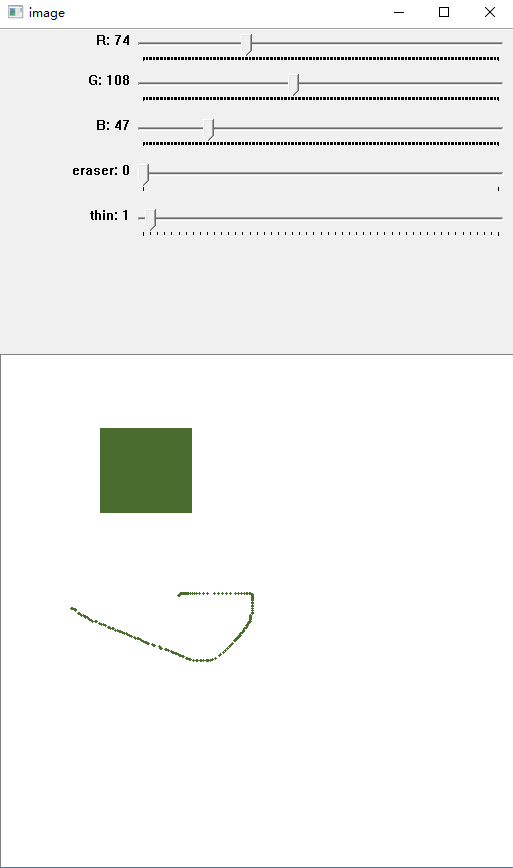
3.此时的画笔大小为15
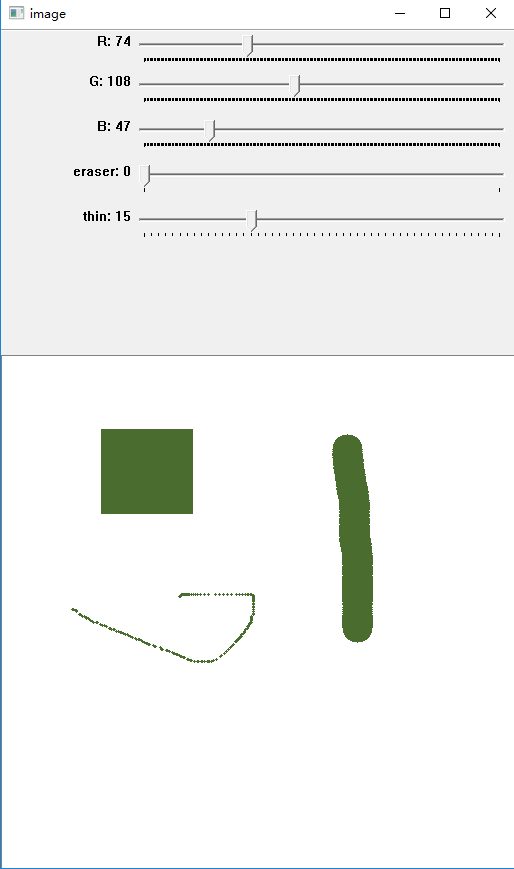
4.使用大小为15的橡皮擦擦除面板(选择了画笔模式的橡皮擦)
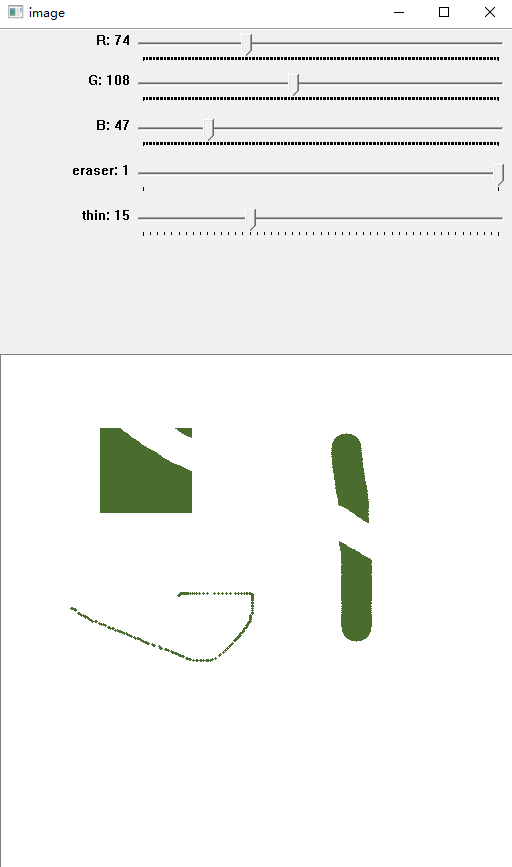
5.使用大小为4的橡皮擦擦除面板(选择了画笔模式的橡皮擦)
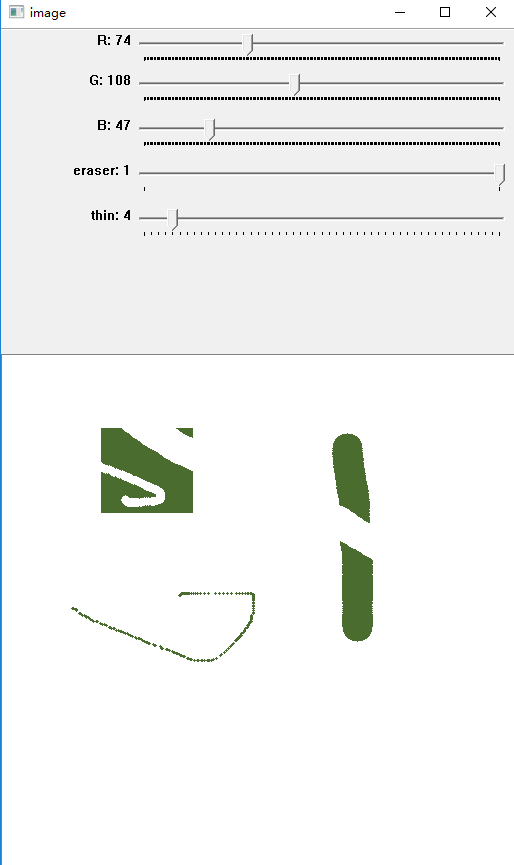
以上就是本文的全部内容,希望对大家的学习有所帮助,也希望大家多多支持好吧啦网。
相关文章:

 网公网安备
网公网安备